Dell OptiPlex GX240 – page 8
Manual for Dell OptiPlex GX240
Table of contents
- Contents
- Setup and Quick Reference Guide
- Notes, Notices, and Cautions
- About This Guide Finding Information and Assistance Resources and Support Tools Resource Contents Using the Resource
- Resources and Support Tools Resource Contents Using the Resource
- Resources and Support Tools Resource Contents Using the Resource Solving Problems
- Using the Dell OptiPlex ResourceCD
- Drivers for Your Computer Running the Dell Diagnostics Changing the Boot Sequence
- Running the Dell IDE Hard Drive Diagnostics Safety Instructions When Working Inside Your Computer
- In addition, take note of these safety guidelines when appropriate:
- When Using Your Computer System
- Ergonomic Computing Habits
- Regulatory Information
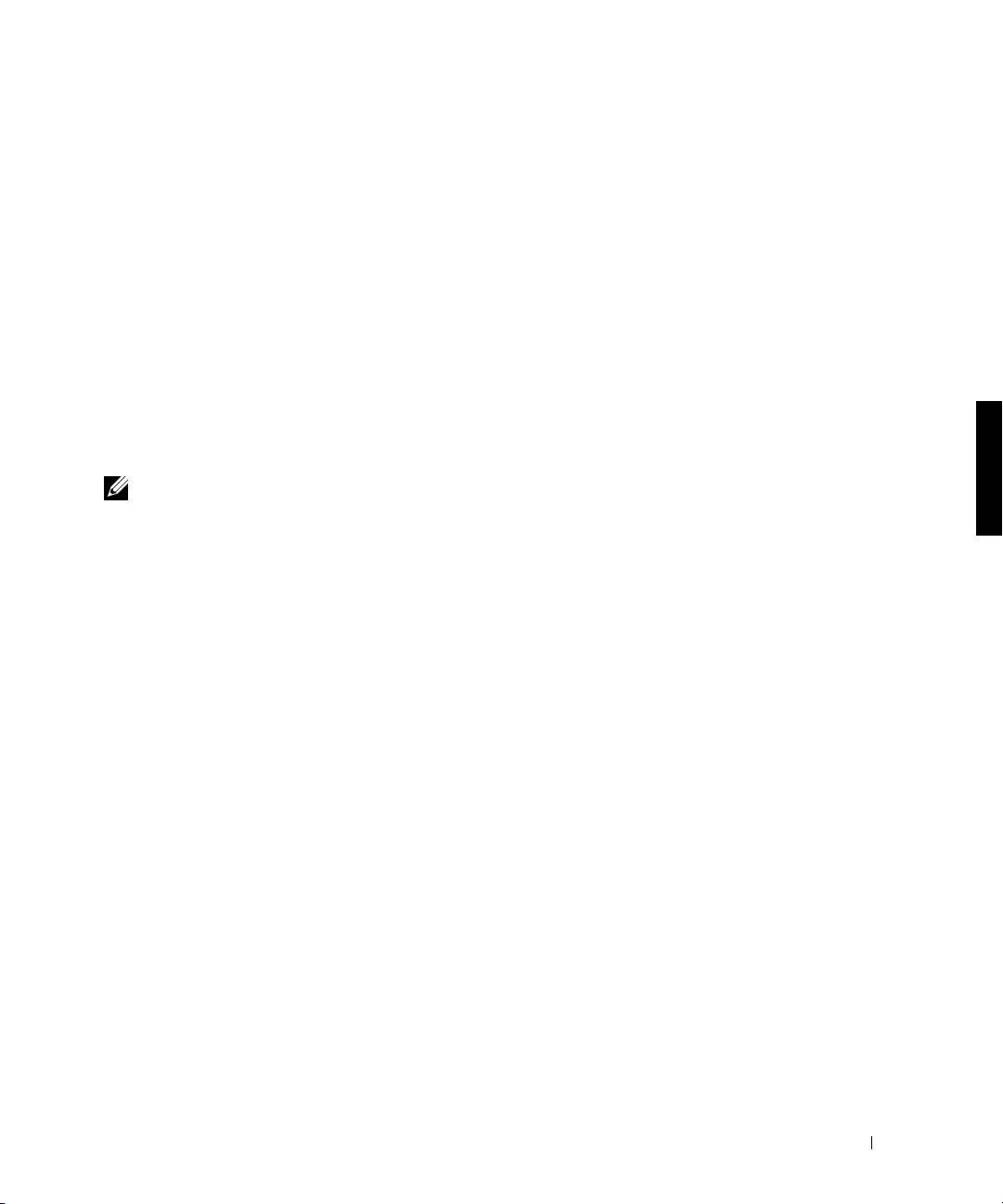
Informácie o súlade s právnymi
predpismi
EMI (Electromagnetic Interference [Elektromagnetické ruenie]) je
akýkoľvek signál alebo iná emisia vyžarovaná do voľného priestoru
alebo vytváraná pozdľž zdrojových alebo signálových káblov, ktorá by
mohla ohroziť funkciu rádiovej navigácie alebo iných bezpečnostných
služieb, prípadne vážne znižuje, ruší, či opakovane prerušuje
rádiokomunikačné služby.
Váš počítačový systém Dell je tak upravený, že zodpovedá predpisom
týkajúcim sa elektromagnetického vyžarovania. Zmeny alebo
modifikácie, ktoré nie sú priamo odsúhlasené spoloč nosťou Dell, môžu
zrušiť vaše oprávnenie používať tento prístroj.
POZNÁMKA: Ďalšie informácie o právnych predpisoch týkajśce sa
Vášho systému nájdete v Užívateľskej príručke.
Príručka a návod na konfiguráciu 139
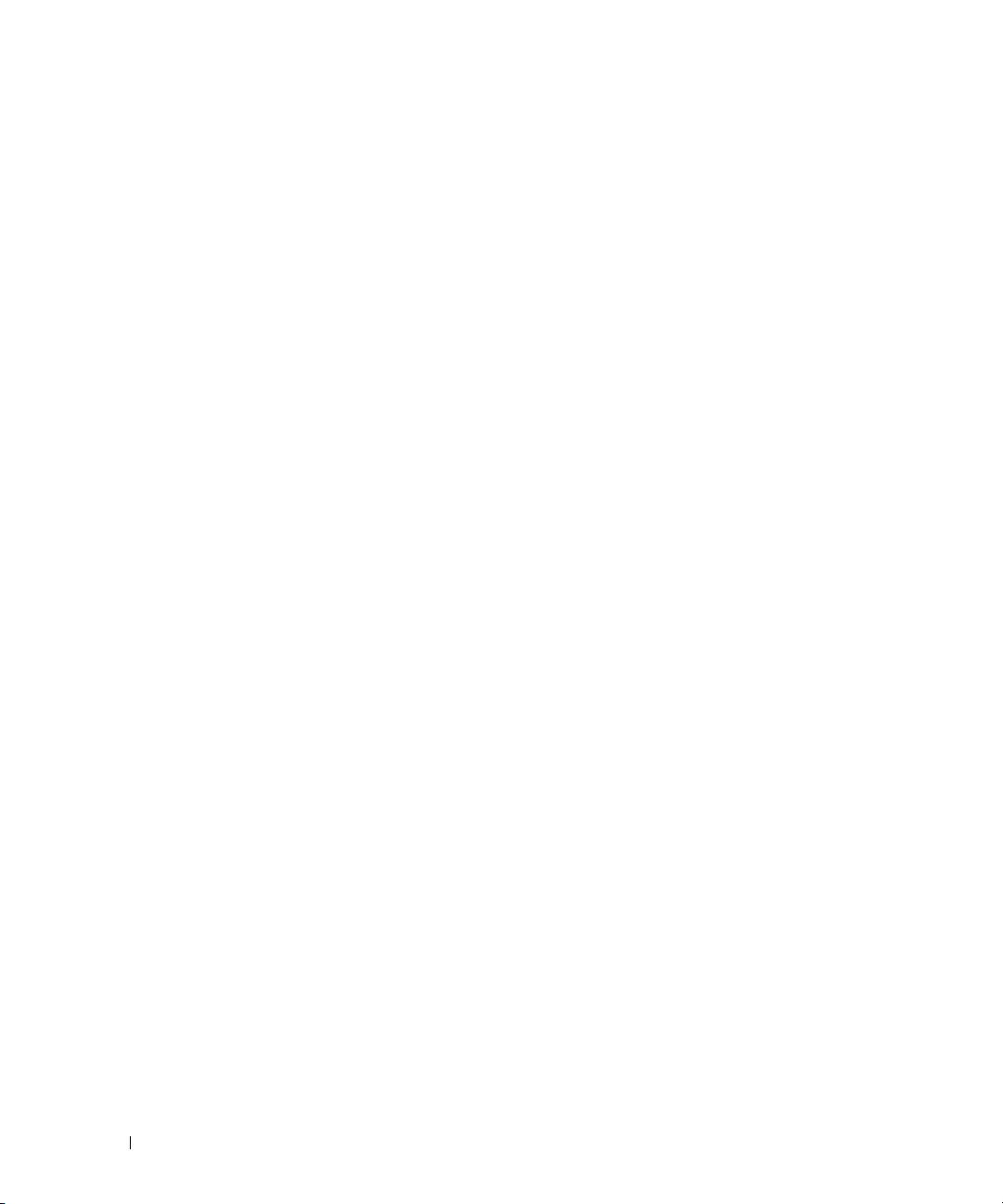
www.dell.com | support.dell.com
140 Príručka a návod na konfiguráciu
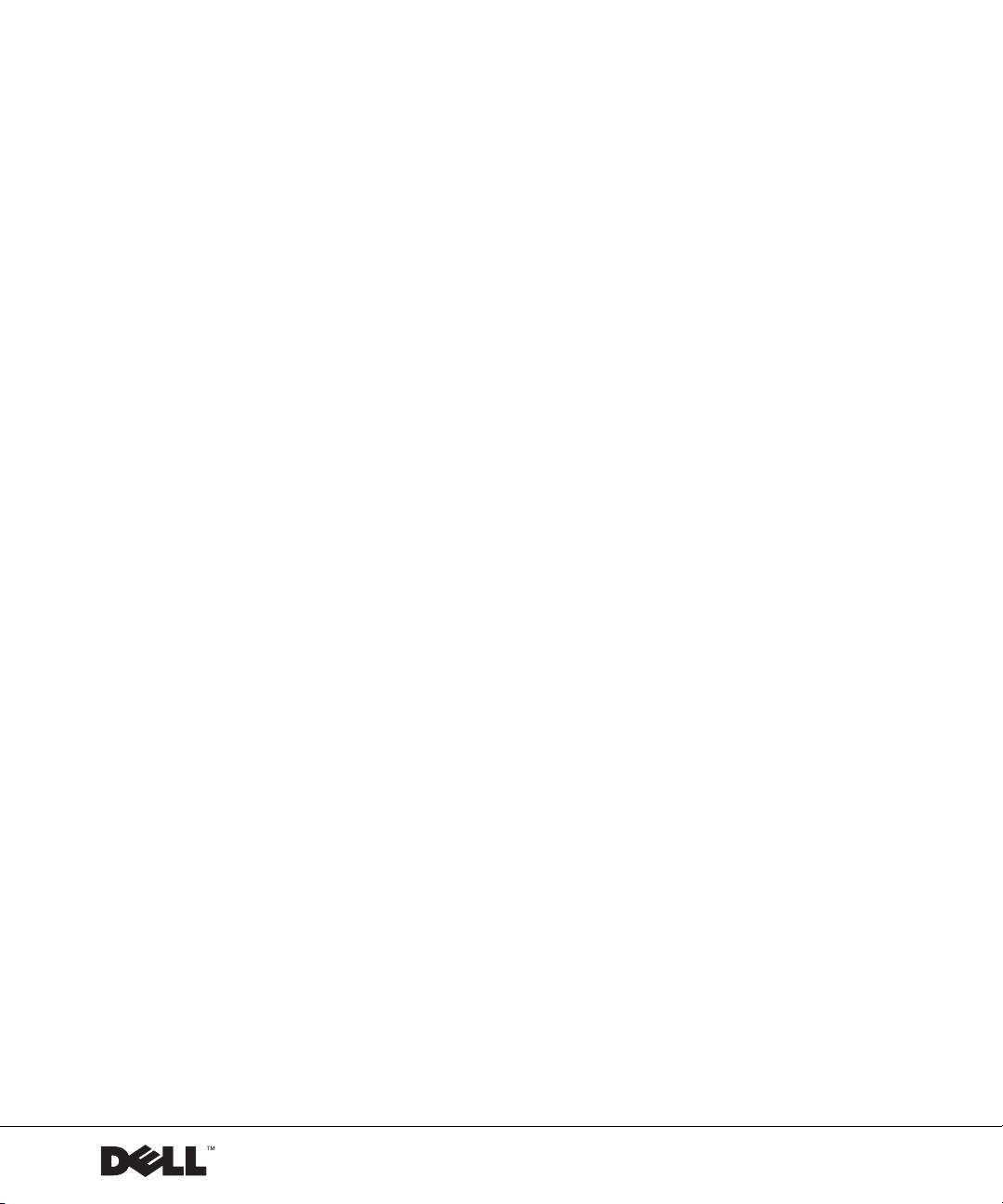
Dell™ OptiPlex™ Systems
Konfiguracija in Vodič po
hitrih navodilih za sisteme
www.dell.com | support.dell.com
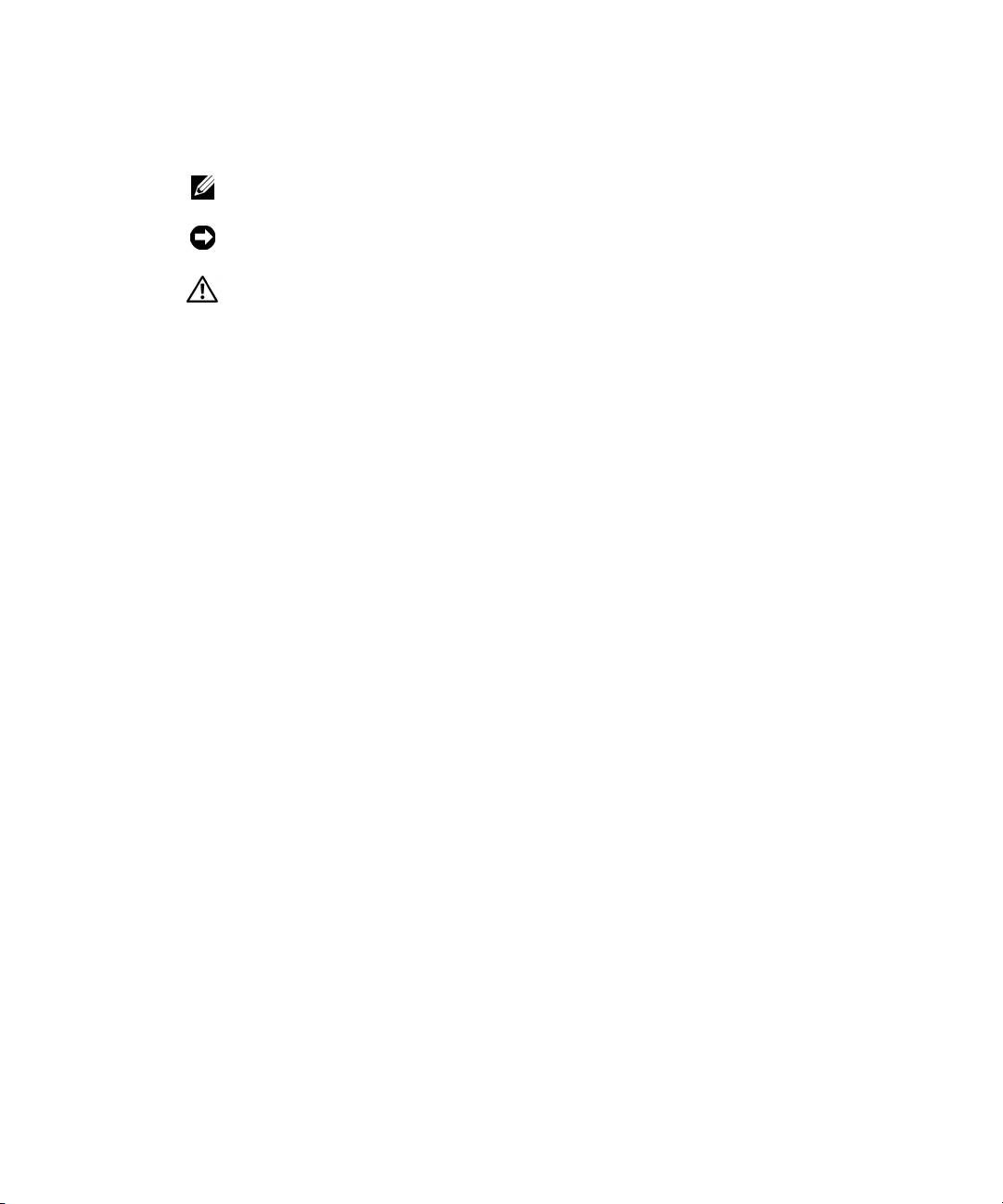
Opombe, sporočila in opomini
OPOMBA: OPOMBA označuje pomembne informacije, ki vam bodo pomagala uicnkoviteje
izrabi ti zmozosti računalnika.
SPOROČILO: SPOROČILO označuje morebitno poškodbo strojne opreme ali izgubo
podatkov in pove, kako se izogniti težavam.
OPOMIN: OPOMIN označuje potencialno nevarne okoliščine, ki utegnejo, če
se jim ne izognete, povzročiti lažjo ali težjo telesno poškodbo.
____________________
Podatki v teh navodilih za uporabo se lahko menjajo brez predhodnega obvestila.
© 2000−2001 Dell Computer Corporation. Vse pravice so pridržane.
Razmnoževanje tega gradiva v katerikoli obliki, brez pisnega dovoljenja Dell Computer Corporation, je
najstrožje prepovedano.
Blagovne znamke, ki jih uporabljamo v tem besedilu: Dell, OptiPlex, in DELL logotip, so blagovne znamke
Dell Computer Corporation. Microsoft, Windows, MS−DOS in Windows NT sta registrirani blagovni znamki
podjetja Microsoft Corporation.
Ostale blagovne znamke in imena izdelkov, ki se uporabljajo v teh navodilih, se nanašajo na lastnike blagovnih
znamk in na nazive njihovih izdelkov. Dell Computer Corporation se odreka vsem lastninskim pravicam in
pripadajočim blagovnim znamkam, ki niso njegova last.
Junij 2001 P/N 94CGN Rev. A04
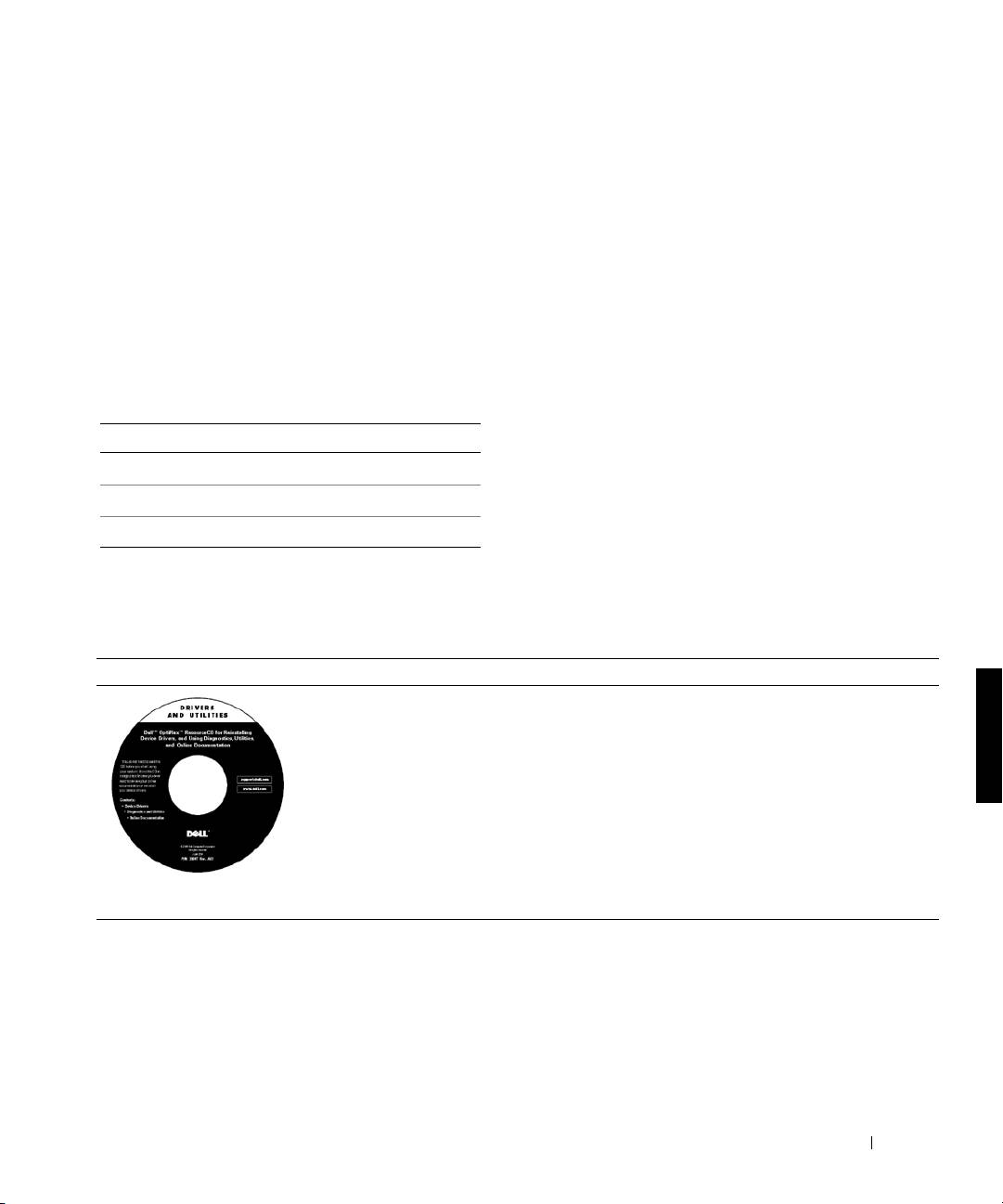
O priročniku
Ta dokumentacija vsebuje načine reševanja težav ter informacije o
varnosti in o določenih predpisih za računalnik Dell™ OptiPlex™.
Za pridobitev najnovejše različice dokumentacije na trdem disku,
obiščite Dellovo spletno stran s podporo na naslovu
http://support.dell.com.
Urejevalne številke modelov se omenjajo v tem dokumentu; tipi
ustreznih ohišij so navedeni spodaj:
Urejevalne tevilke modelov in tipi ohiij
DHS = majhno namizno ohišje (SD)
DHP = majhno ohišje (SF)
DHM = majhno ohišje mini stolp (SMT)
Iskanje informacij in pomoči
Sredstva in podporno orodje
Resource Contents Using the Resource
Plošča s sredstvi Dell
Poglejte glavni meni na plošči s sredstvi, ki ste jo
OptiPlex
dobili z računalnikom. Na padajočem meniju izberite,
•
Dellova diagnostika
kar ustreza vašem računalniku. Možna so naslednja
•
Gonilniki
opravila:
•
Pomožni programi
•
Diagnostika problema
•
Dokumentacija za
•
Namestitev ali ponovna namestitev gonilnikov
računalnik in naprave
•
Pridobitev informacij o računalniku in napravah
OPOMBA: Ko vam bo Dell dobavil računalnik, bodo v
njem dokumentacija in gonilniki že nameščeni. Ploščo
lahko uporabite za dostop do dokumentacije, novo
namestitev gonilnikov ali zagon diagnostike.
Konfiguracija in Vodič po hitrih navodilih za sisteme 143
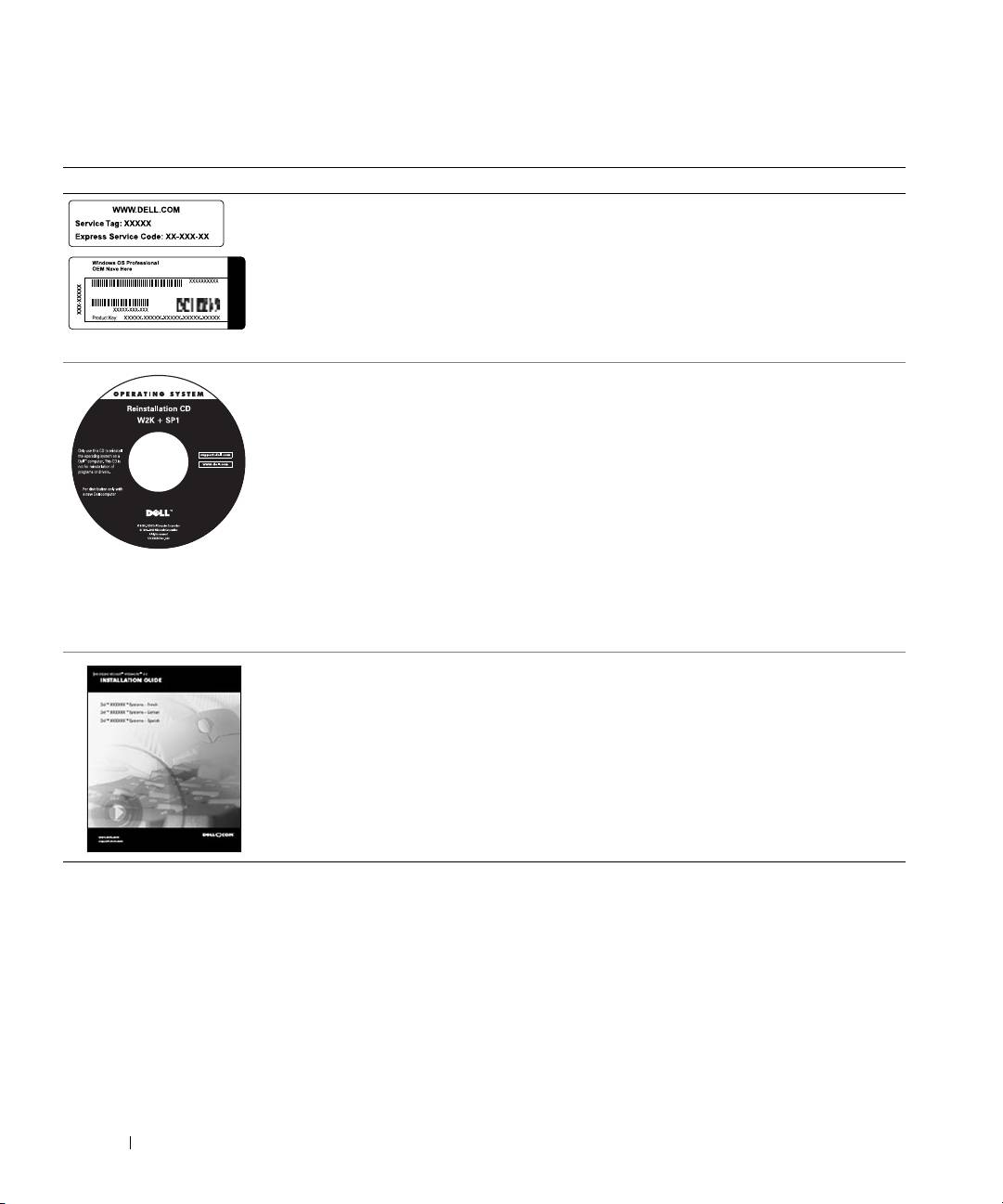
Sredstva in podporno orodje (pokracovanie)
Resource Contents Using the Resource
Servisne in registracijske
Koda Hitrega servisa in številka Servisnega lista sta
oznake so na sprednji ali
edinstveni oznaki vaega računalnika Dell
bočni strani računalnika Dell.
Morda boste potrebovali šifro izdelka (ali ID izdelka),
•
Koda Hitrega servisa in
da bi končali nastavitve operacijskega sistema.
številka Servisnega lista
•
Šifra izdelka (imenuje se
tudi ID izdelka ali Certifikat
o avtentičnosti [COA])
Plošča z operacijskim
Da nanovo namestite operacijski sistem, uporabite
sistemom
ploščo z operacijskim sistemom, ki bo dobavljena z
www.dell.com | support.dell.com
računalnikom.
OPOMBA: Na plošči z operacijskim sistemom
mogoče ne bodo najnovejši gonilniki za vaš
računalnik. Če vnovič nastavljate operacijski sistem,
uporabite ploščo s sredstvi za vnovično namestitev
gonilnikov za naprave, dobavljene z računalnikom.
Več informacij o ponovni namestitvi operacijskega
sistema najdete v dokumentaciji Namestitev
operacijskega sistema, ki je dobavljena skupaj z
računalnikom.
Priročnik za namestitev
Poglejte Priročnik za namestitev operacijskega
operacijskega sistema
sistema za nadaljnje informacije o ponovni namestitvi
in konfiguraciji vaega operacijskega sistema.
Za pridobitev več informacij o operacijskem sistemu
kliknite gumb Start in izberite Help (Pomoč) ali
Help and Support (Pomoč in podpora), kar bo
odvisno od vašega operacijskega sistema.
144 Konfiguracija in Vodič po hitrih navodilih za sisteme
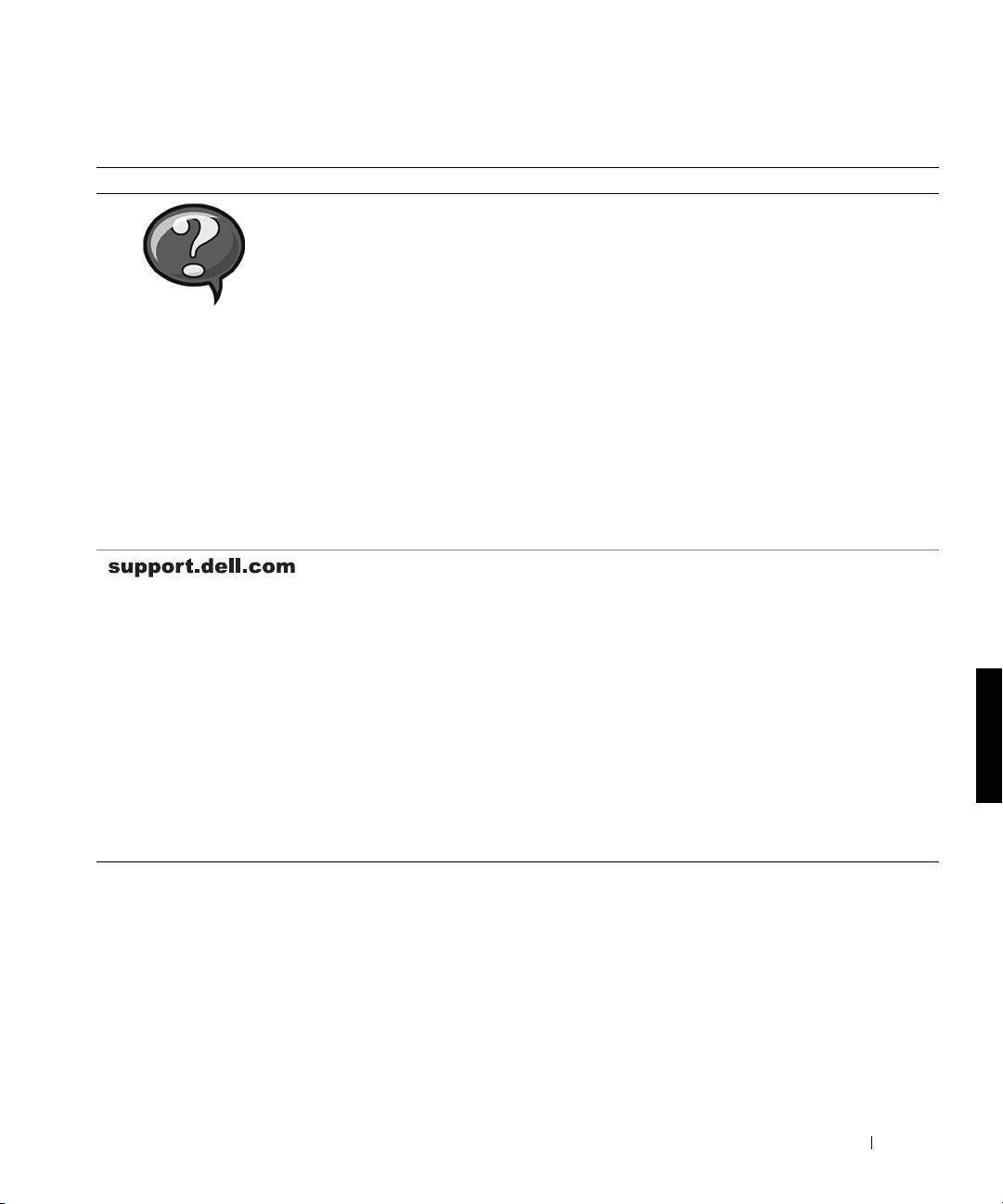
Sredstva in podporno orodje (pokracovanie)
Resource Contents Using the Resource
Uporabniški priročnik za vaš
Zavisno od operacijskega sistema, za dostop do
računalnik in naprave
elektronske dokumentacije, ki je shranjena na
trdemu disku, bodisi dvokliknite ikono
User's Guides (Uporabnikega priročnika)
na namizju bodisi kliknite gumb Start, nato pa
izberite Pomoč in potem Podpora.
Uporabniški priročnik
Na razpolago dobite naslednje informacije:
•
Uporaba vaega računalnika
•
Nastavitve konfiguracije sistema
•
Odstranjevanje in namestitev delov
•
Namestitev in konfiguracija programske opreme
•
Diagnostika problema
•
Tehnična specifikacija
•
Dokumentacija za naprave (ki sodijo k izbranemu
operacijskem sistemu)
•
Dostop do tehnične pomoči
Dellova podpora na spletnih
Pojdite na http://support.dell.comter opravite
straneh
registracijo, ki je nikoli več ne bo treba ponoviti:
•
Tehnična podpora in
•
Pomoč pri splošni uporabi, namestitvi, in vprašanjih
informacije
o odpravljanju napak
•
Presnemite programsko
•
Odgovori v zvezi s tehničnim servisom ter na
opremo za vaš računalnik
vprašanja o podpori
•
Stanje naročila ali dobave
•
Presnemite najnovejo različico gonilnikov za va
•
Navodila in namigi,
računalnik
tehnološki zapisi ter
•
Dostopna dokumentacija za vaš računalnik in
informacije o servisu
naprave
•
Pridružite se elektronskemu pogovoru z drugimi
Dellovimi kupci in z Dellovimi tehničnimi
strokovnjaki
•
Raziščite seznam elektronskih povezav z glavnimi
Dellovimi dobavitelji
Konfiguracija in Vodič po hitrih navodilih za sisteme 145
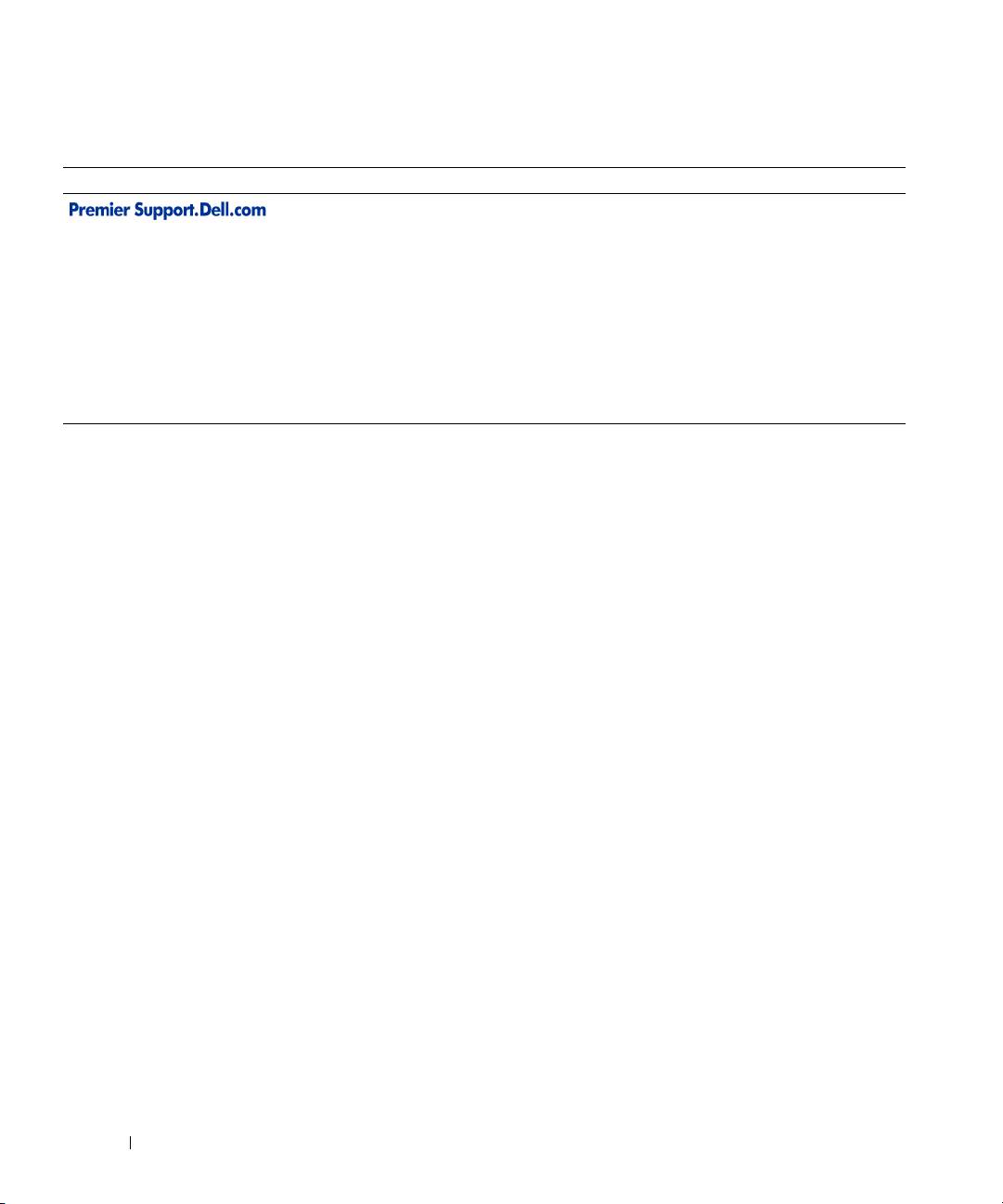
Sredstva in podporno orodje (pokracovanie)
Resource Contents Using the Resource
Dellova Glavna podporna
Pojdite na http://premiersupport.dell.com:
spletna stran
Dellova Glavna podporna spletna stran je posebej
•
Stanje Servisnih pozivov
prirejena za uporabnike v podjetjih, vladi in
•
Vodilne tehnične zadeve
izobraževalnih ustanovah.
glede izdelka
Ta stran mogoče ne bo na razpolago za vsa območja.
•
Pogosta vprašanja o
številki izdelka
•
Posebej prirejeni servisni
listi
•
Podrobnosti o konfiguraciji
www.dell.com | support.dell.com
sistemov
Reševanje problemov
Dell je zagotovil številna orodja, ki vam bodo pomagala, če va sistem
ne bo deloval, kot je to pričakovano. Za najnovejše informacije o
odpravljanju napak, ki so na voljo za vaš sistem, poglejte Dellovo
podporno spletno stran na naslovu http://support.dell.com. V
razdelku pod naslovom "Getting Help" (Pomoč) v elektronskem
Uporabniškem priročniku lahko najdete dodatno razlago o uporabi
Dellovega orodja za odpravljanje napak.
ée rešitev problema, ki zadeva vaš računalnik, potrebuje Dellovo
pomoč, podrobno opišite napako ter zvočni signal ali vzorec
svetlobnega signala za diagnostiko; na koncu vpišite vašo kodo Hitrega
servisa (Express Service Code) in številko Servisnega lista (Service
Tag Number). Nato stopite v stik z Dellovim zastopstvom v kraju kjer se
računalnik nahaja.
Poglejte "Iskanje informacij in pomoči" na strane 143, kjer so zgledi
kode Hitrega servisa in številke Servisnega lista.an
Express Service Code (koda Hitrega servisa):
___________________
Service Tag Number (številka Servisnega lista):
___________________
146 Konfiguracija in Vodič po hitrih navodilih za sisteme
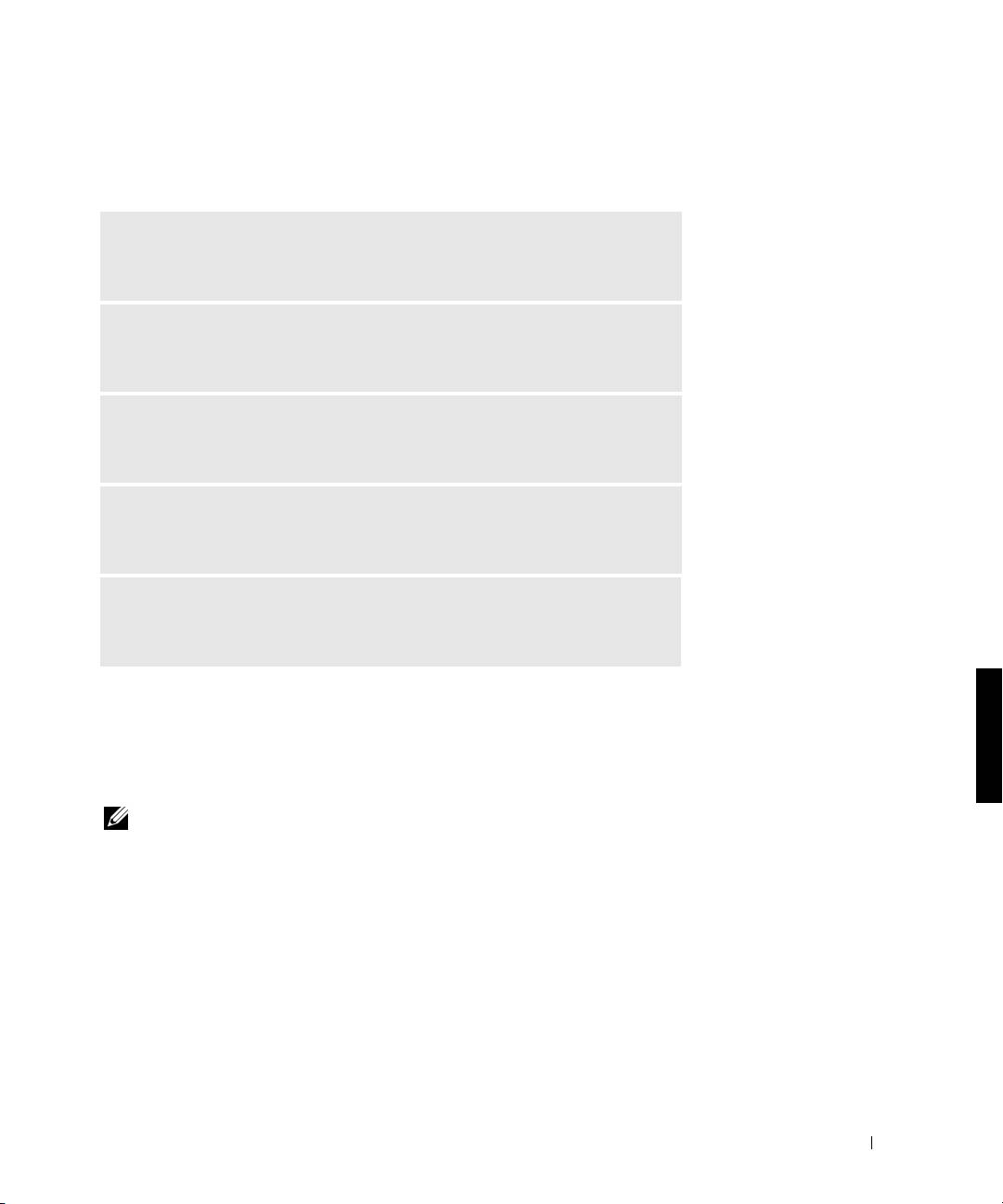
Vaš računalnik vsebuje naslednja orodja, ki vam lahko pomagajo pri
rešitvi problema, takrat ko ni drugega elektronskega orodja.
D
ELL
D
IAGNOSTICS
— Dell Diagnostika preizkuša različne komponente v
računalniku in pomaga pri ugotavljanju vzroka problema. Za nadaljnje
informacije poglejte "Zagon Dellove Diagnostikemo" na strane 148.
S
YSTEM
L
IGHTS
— Svetlobni signali sistema so nameščeni na sprednjem
delu računalnika in kažejo na težave z računalnikom. Za nadaljnje
informacije poglejte v Uporabniški priročnik.
D
IAGNOSTIC
L
IGHTS
— Svetlobni signali za diagnostiko so na zadnji strani
računalnika in kažejo na težave z računalnikom. Za nadaljnje informacije
poglejte v Uporabniški priročnik.
SYSTEM MESSAGES — Sporočila sistema. Računalnik s temi sporočili
naznanja in opozarja, da je že oziroma bo nastala napaka v delovanju.
Za nadaljnje informacije poglejte v Uporabniški priročnik.
B
EEP
C
ODES
— Zvočni signali se slišijo kot vrsta piskov, ki jih vaš računalnik
oddaja ter s tem lahko pomaga pri ugotavljanju problema. Za nadaljnje
informacije poglejte v Uporabniški priročnik.
Uporaba Dellove plošče s sredstvi OptiPlex
®
®
Pri zagonu operacijskega sistema Microsoft
Windows
boste
potrebovali ploščo s sredstvi Dell OptiPlex, ki jo boste uporabljali po
naslednjih korakih.
OPOMBA: Za dostop do gonilnikov naprav ter do uporabniške
dokumentacije morate uporabiti ploščo s sredstvi med zagonom
Windowsov (Oken).
1
Prižgite računalnik ter pustite, da se opravi začetni zagon, in da se
odpre namizje Windows.
2
Vstavite ploščo s sredstvi Dell OptiPlex Resource CD.
Če na tem računalniku prvič uporabljate ploščo s sredstvi
Dell OptiPlex, se bo odprlo okno ResourceCD Installation
(Namestitev plošče s sredstvi), ki vam naznanja, da bo plošča s
sredstvi začela namestitev.
Konfiguracija in Vodič po hitrih navodilih za sisteme 147
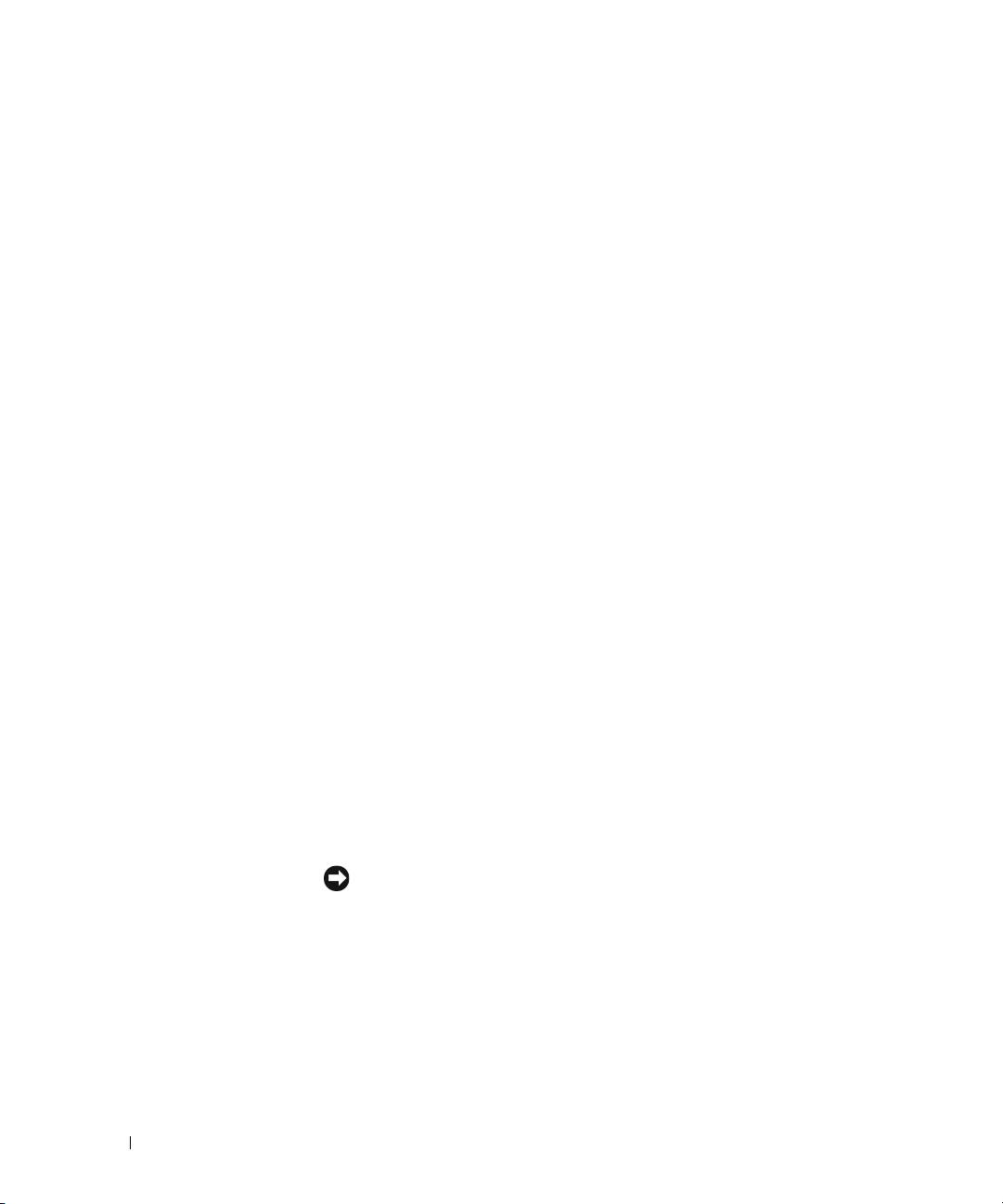
3
Kliknite OK (V redu) za nadaljevanje.
Da bi končali namestitev, odgovorite na vprašanja programa za
namestitev, tako kot se bodo pojavljali na zaslonu.
4
Kliknite Next (Naprej) na zaslonu z Welcome Dell System
Owner (Dobrodolico lastniku sistema Dell).
5
Izberite ustrezni System Model (Model sistema), Operating
System (Operacijski sistem), Device Type (Tip naprave) in
Topic (Temo).
Gonilniki za vaš sistem
Za prikaz seznama gonilnikov naprav za vaš sistem morate izvesti
www.dell.com | support.dell.com
naslednje korake:
1
Kliknite My Drivers (Moji gonilniki) v padajočem meniju Tem.
Plošča s sredstvi pregleda sistemsko strojno opremo in operacijski
sistem ter na zaslonu prikaže seznam gonilnikov naprav za
konfiguracijo vašega sistema.
2
Kliknite ustrezni gonilnik in sledite navodilom, da bi lahko naložili
gonilnik vašega sistema.
Za vpogled v vse gonilnike, ki so na voljo za vaš računalnik, kliknite
Drivers (Gonilniki) v padajočem meniju Tem.
Zagon Dellove Diagnostikemo
Dellova Diagnostika je program, ki preizkuša različne komponente
vašega računalnika. Vsakič, ko boste imeli probleme z računalnikom,
zaženite ta program, ki vam bo pomagal pri ugotovitvah glede virov
vašega problema. Dellovo diagnostiko lahko zaženete s trdega diska
ali s ploščo s sredstvi.
SPOROČILO: Če zagon s trdega diska ne uspe, zažnite Dellovo
diagnostiko s ploščo s sredstvi.
1
Prižgite računalnik (če je računalnik že prižgan, vnovič ga
zaženite).
2
Ko se v zgornjem−desnem kotu zaslona prikaže napis
F2 = Setup
, pritisnite gumbe <Ctrl><Alt><F10>.
Takoj se bo začela inicializacija diagnostike; nato se odpre
Diagnostic Menu (Meni Diagnostike).
148 Konfiguracija in Vodič po hitrih navodilih za sisteme
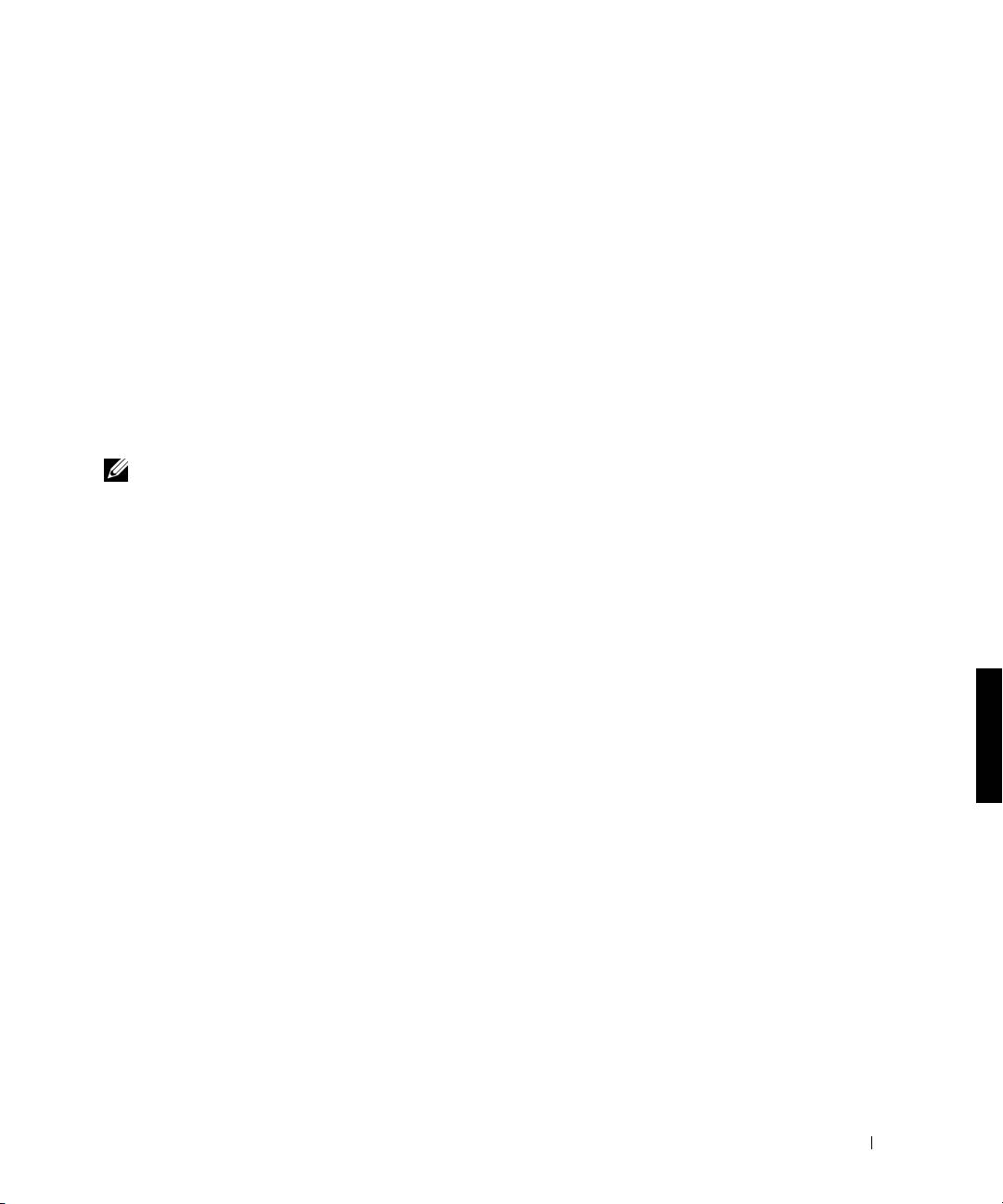
3
Izberite ustrezno opcijo diagnostike za komponento, s katero ima
računalnik težave.
Pri uporabi diagnostike sledite navodilom na zaslonu.
Sprememba zaporedja začetnega zagona
Pri uporabi plošče s sredstvi za zagon Dell Diagnostike opravite
naslednje korake, da bi omogočili računalniku začetni zagon s plošče:
1
Vstavite ploščo s sredstvi Dell OptiPlex v pogon CD.
2
Prižgite (ali ponovno zaženite) vaš računalnik.
3
Ko se v zgornjem−desnem kotu zaslona prikaže napis
F2 = Setup
, pritisnite gumbe <Ctrl><Alt><F8>.
OPOMBA: Ta funkcija lahko spremeni zaporedje začetnega zagona le
enkrat. Pri naslednjem zagonu se bo računalnik zagnal v skladu z
napravami, ki jih določa konfiguracija sistema.
Odprl se bo Boot Device Menu (Meni za Začetni zagon
naprave).
Če boste predolgo čakali in se bo prikazal logotip Windows,
počakajte, dokler se ne prikaže namizje Windows, nato ugasnite
računalnik in zagon poizkusite nanovo.
4
Izbira CD−ROM Device (Opcije CD−ROM).
Zagon Dellove IDE Diagnostike za trdi disk
Dellova IDE Diagnostika za trdi disk je program, ki preizkuša trdi disk zaradi
odpravljanja napak ali potrjevanja napake na trdem disku.
1
Prižgite računalnik (če je računalnikž_e prižgan, vnovič ga
zaženite).
2
Ko se v zgornjem−desnem kotu zaslona prikaže napis
F2 = Setup
, pritisnite gumbe <Ctrl><Alt><F8>.
3
Sledite navodilom na zaslonu.
Če boste dobili poročilo o napaki, poglejte v "Hard Drive
Problems" (Problemi s trdim diskom) v vašem Uporabniškem
priročniku.
Konfiguracija in Vodič po hitrih navodilih za sisteme 149
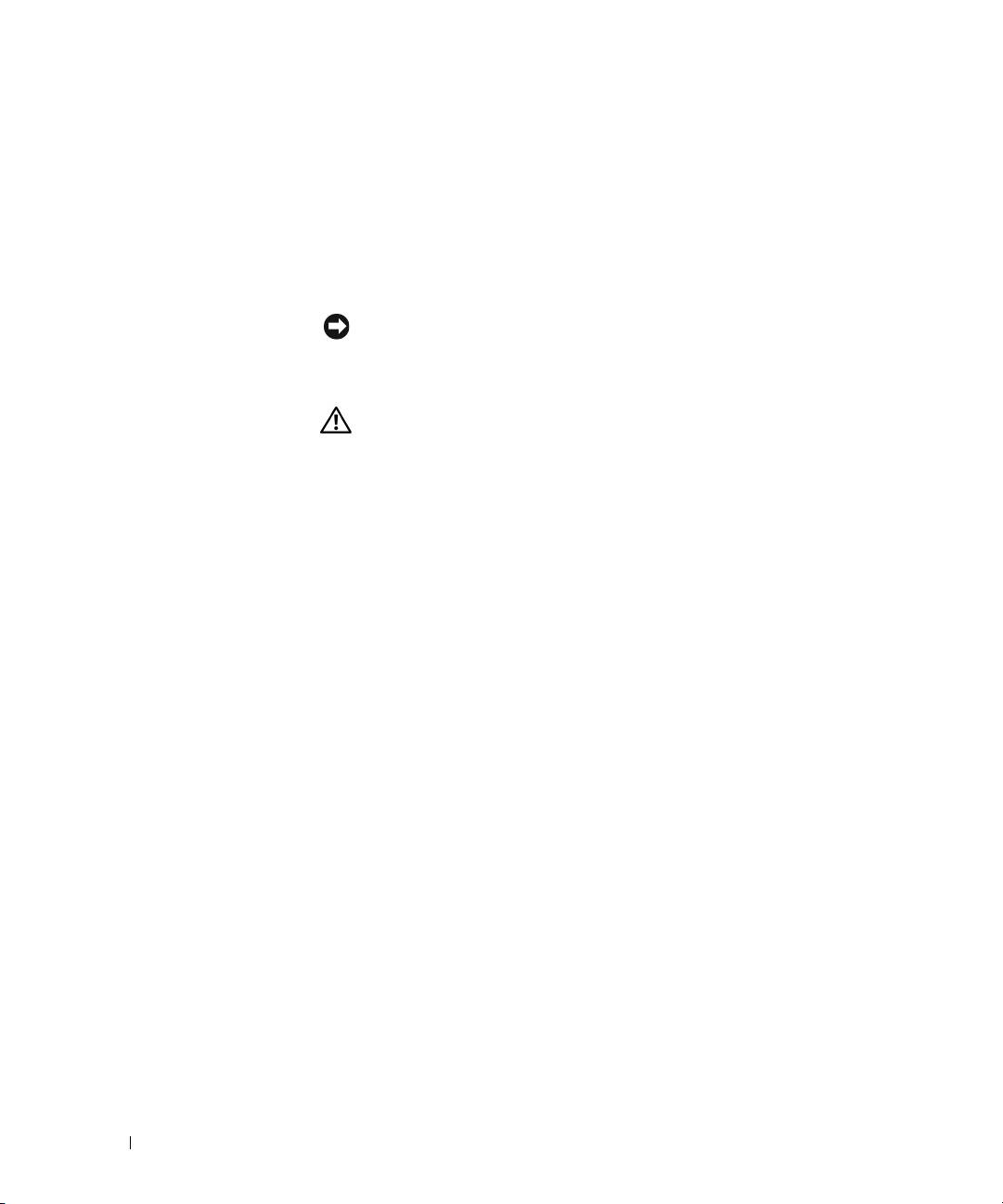
Varnostna navodila
Upoštevajte naslednja varnostna priporočila, da zagotovite lastno
varnost in varnost računalnika pred morebitnimi poškodbami.
Ko opravljate delo znotraj računalnika
Preden odstranite pokrov računalnika, sledite navedenemu postopku.
SPOROČILO: Ne poizkušajte sami servisirati računalnika, razen če
niste dobili taka navodila v elektronski Dellovi dokumentaciji ali drugje.
Vedno se ravnajte po navodilih za namestitev in servisiranje v vseh
podrobnostih.
www.dell.com | support.dell.com
OPOZORILO: Obstaja nevarnost, da novi akumulator eksplodira, če
je nepravilno nameščen. Zamenjajte akumulator le z enakim oziroma
z združljivim, ki ga priporoča proizvajalec. Iztrošeni akumulator
izvlecite po navodilih proizvajalca.
1
Ugasnite računalnik in vso zunanjo opremo.
2
Ozemljite se z dotikom nepobarvane kovinske površine na ohišju,
take kot je kovina okrog reže za kartico na ozadju računalnika in
šele potem se dotikajte naprav v notranjosti računalnika.
Tudi med delom se občasno dotikajte nepobarvane kovinske
površine na ohišju računalnika, da bi sprostili vso statično
elektriko, ki lahko poškoduje komponente.
3
Odklopite računalnik in zunanjo opremo z vira napajanja.
Odklopite tudi vse telefonske ali telekomunikacijske zveze z
računalnikom.
S tem boste znižali potencial, ki bi lahko povzročil osebne
poškodbe ali električni udar.
Takrat, ko boste to potrebovali dodatno si še preberite obvestilo, ki je
vsebovano v teh varnostnih priporočilih:
• Da bi se izognili kratkem stiku v računalniku pri izklopu omrežnega
kabla, najprej izklopite kabel krmilnika omrežne povezave (NIC)
na ozadju vašega računalnika nakar še iz stenske omrežne
vtičnice. Pri vnovičnem vklopu omrežnega kabla v računalnik
najprej vtaknite kabel v stensko omrežno vtičnico, šele potem pa
vNIC.
150 Konfiguracija in Vodič po hitrih navodilih za sisteme
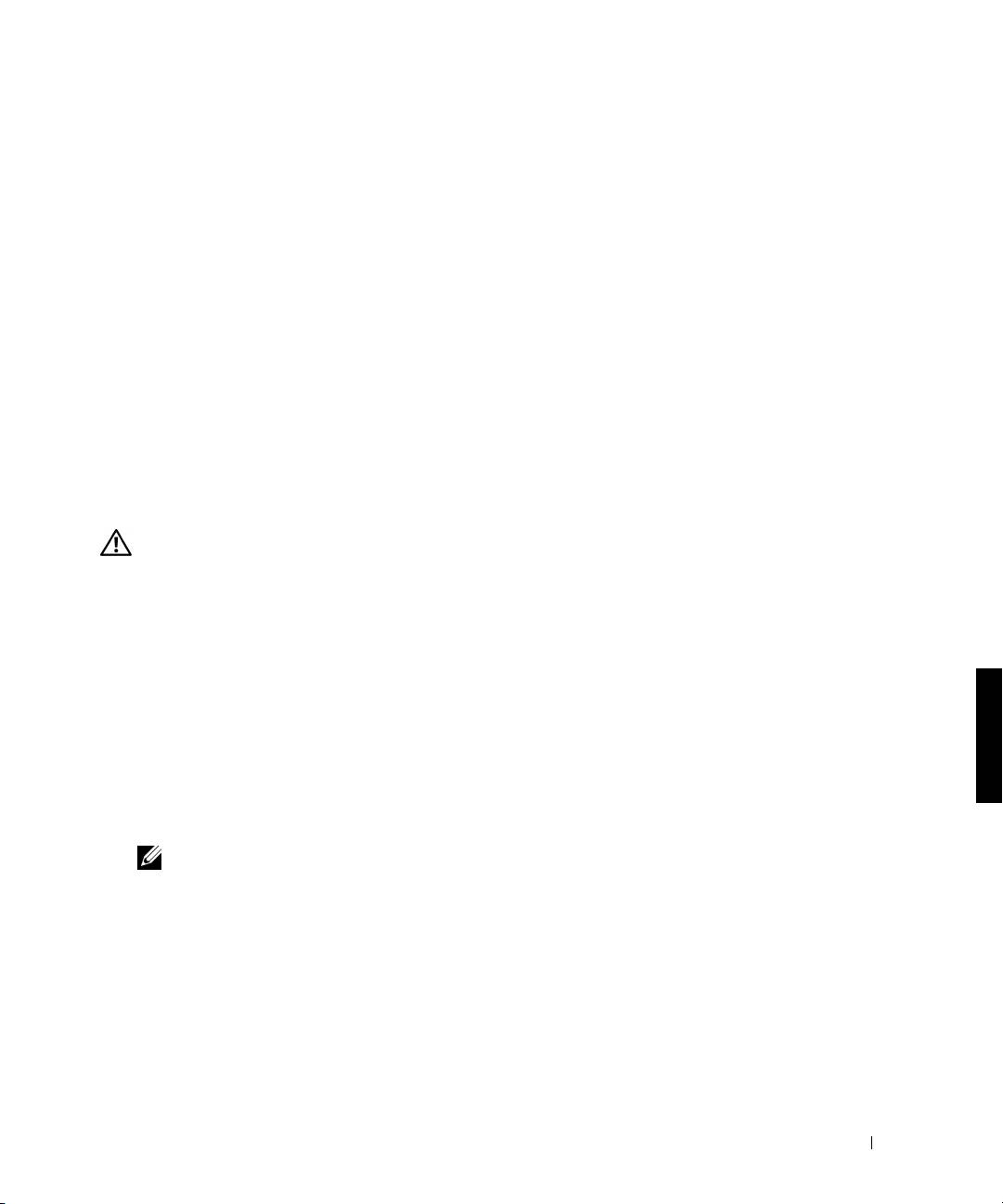
• Pri izklopu kabla ne vlecite kabla samega, vendar primite za
priključek ali vtikač. Nekateri kabli imajo priključek z jezičkom za
zaklepanje; če želite izklopiti takšen tip kabla, vtisnite jeziček za
zaklepanje, nato pa izvlecite kabel. Konektorje med razdvajanjem
je treba izvleči enakomerno v eni potezi, da se nobena nožica
konektorja ne bo zvila. Pred spajanjem konektorjev je treba
preveriti, ali sta oba pravilno obrnjena in uravnana.
• S komponentami in karticami ravnajte previdno. Ne dotikajte se
komponent in kontaktov na kartici. Primite kartico za njene robove
ali za kovinski montažni nosilec. Komponente, kot je
mikroprocesorski čip, primite za robove, ne pa za nožice.
Kako morate ravnati med uporabo vašega računalniškega
sistema
Med uporabo računalniškega sistema ravnajte v skladu z naslednjimi
varnostnimi priporočili.
OPOZORILO: Računalniški sistem naj bo izključen, če so
odstranjeni pokrovi, vključno z pokrovom računalnika, okvirji,
predalniki ali police, predalnik na sprednji plošči in tako naprej).
• Da bi se izognili poškodbam računalnika, se prepričajte, da je
stikalo za izbiro napetosti na napajalni enoti nastavljeno tako, da
se ujema z izmenično napajalno napetostjo, ki je na raspolago na
vašem območju:
– 115 voltov (V)/60 hercev (Hz) v največjem delu Severne in
Južne Amerike ter v nekaterih državah Daljnega vzhoda, kot
sta Južna Koreja in Taivan
– 100 V/50 Hz na vzhodu Japonske in 100 V/60 Hz na zahodu
Japonske
OPOMBA: Čeprav je napajalna napetost na Japonskem 100 voltov,
stikalo za izbiro napetosti je treba postaviti v položaj za 115V.
– 230 V/50 Hz v največjem delu Evrope, Srednjem in Daljnem
vzhodu
Prepričajte se tudi, da sta monitor in vklopljena zunanja oprema
primerna za delovanje z izmenično napajalno napetostjo, ki je na
razpolago na vašem območju.
Konfiguracija in Vodič po hitrih navodilih za sisteme 151

OPOMBA: Napajalniki s samodejno izbiro ne potrebujejo stikala za
izbiro napetosti. Zato morda vaš napajalnik tega stikala nima.
• Da bi se izognili električnemu udaru, pazite, da bodo napajalni
kabli zunanje opreme ter računalnik vklopljeni v pravilno ozemljen
vir napajanja. Taki kabli so opremljeni s tripolnimi vtikači, da bi
zagotovili pravilno ozemljitev. Ne uporabljajte vtikača−
prilagojevalnika in tudi ne odstranjujte ozemljitvenega pola s
www.dell.com | support.dell.com
kabla. Če morate uporabiti kabelski podaljšek, uporabite trižični
kabel s pravilno ozemljenim vtikačem.
• Preden boste začeli opravljati kakšno delo v notranjosti
računalnika, izklopite sistem, da bi preprečili električni udar ali
poškodbo sistemske kartice. Določene komponente sistemske
kartice so pod napetostjo, dokler je računalnik priključen na
izmenično napetost.
• Da bi se izognili morebitnim poškodbam sistemske kartice, po
izklopu sistema počakajte 15 sekund ter šele nato izklopite
napravo z računalnika.
SPOROČILO: Opazujte, kadar se bo svetleča dioda (LED) na sistemski
plošči, ki kaže stanje pomožnega napajanja, ugasnila. Tako boste vedeli,
da je napajanje sistema izklopljeno (poglejte v Priročnik za uporabnike,
kje je ta LED dioda). Možno je, da nekateri sistemi nimajo take LED diode
na sistemski kartici.
• Da bi zavarovali vaš računalniški sistem pred naglim
prehodnim zvišanjem ali padcem napajalne napetosti, uporabite
prenapetostno zaščito, linijski gladilnik ali sistem za neprekinjeno
napajanje (UPS).
152 Konfiguracija in Vodič po hitrih navodilih za sisteme
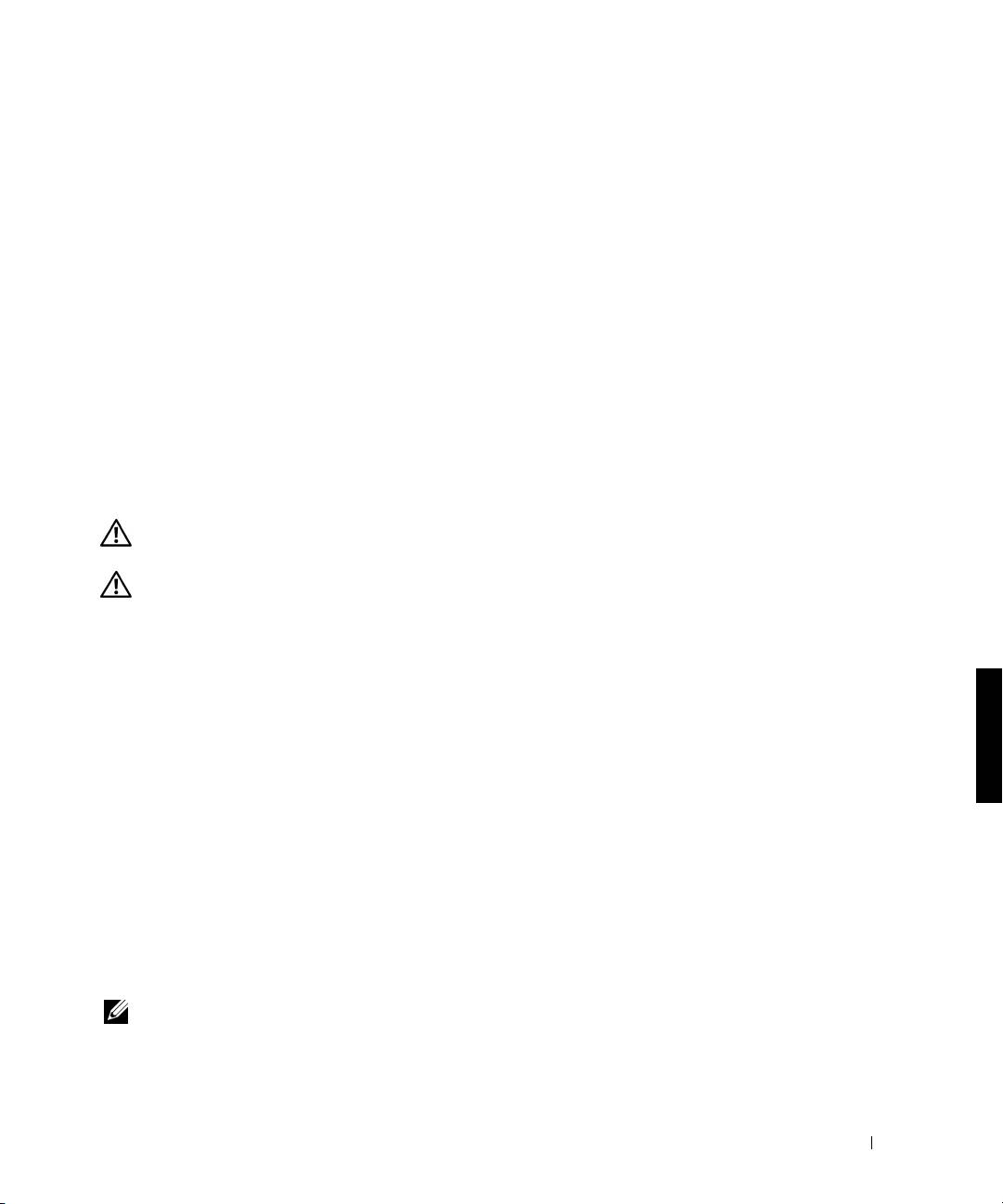
• Prepričajte se, da ni nič postavljeno na kablih računalniškega
sistema, in da kabli niso nameščeni tam, kjer bi se lahko na njih
stopilo oziroma spotaknilo.
• Ne raztresajte hrane in ne izlivajte tekočine na računalnik.
Če se bo računalnik zmočil, posvetujte se z vašim elektronskim
Priročnikom za uporabnike sistema ali z Navodili.
• Ne porivajte predmetov v odprtine na vašemu računalniku.
Takšno početje lahko povzroči požar ali električni udar zaradi
kratkega stika med notranjimi komponentami.
• Računalnik varujte pred bližino radiatorjev in grelnih virov. Ne
zapirajte odprtin za zračno hlajenje. Izogibajte se temu, da
odlagate papirje pod računalnik; ne nameščajte računalnika v
zidne omare, ali na posteljo, zofo ter preprogo.
Ergonomska dognanja za delo z računalnikomme
OPOZORILO: Nepravilna ali predolga uporaba tipkovnice lahko
povzroči poškodbe.
OPOZORILO: Dolgotrajno gledanje v zaslon lahko povzroči
prenapenjanje oči.
Za udobje in učinkovitost pri pripravi in uporabi računalniškega sistema
upoštevajte ergonomske napotke v Priročniku za uporabo.
Informacije o določenih predpisih
EMI (Electromagnetic Interference [Elektromagnetne motnje]) so vsi
signali ali žarčenja, oddani v odprti prostor ali preneseni po napajalnih
ali signalnih kablih, ki ogrožajo delovanje radio navigacijskih ali drugih
varnostnih storitev ter resno zmanjšujejo, ovirajo in večkrat prekinjajo
pooblaščene radio komunikacijske storitve.
Računalniški sistem Dell je izdelan tako, da ustreza veljavnim
predpisom za EMI (elektromagnetne motnje). Vse spremembe, ki jih ni
Dell izrecno potrdil, lahko razveljavijo pravice uporabnika za nadaljnjo
uporabo opreme.
OPOMBA: Dodatne informacije o določenih predpisih za vaš sistem
lahko poiščete v Uporabniškem priročiku.
Konfiguracija in Vodič po hitrih navodilih za sisteme 153

www.dell.com | support.dell.com
154 Konfiguracija in Vodič po hitrih navodilih za sisteme
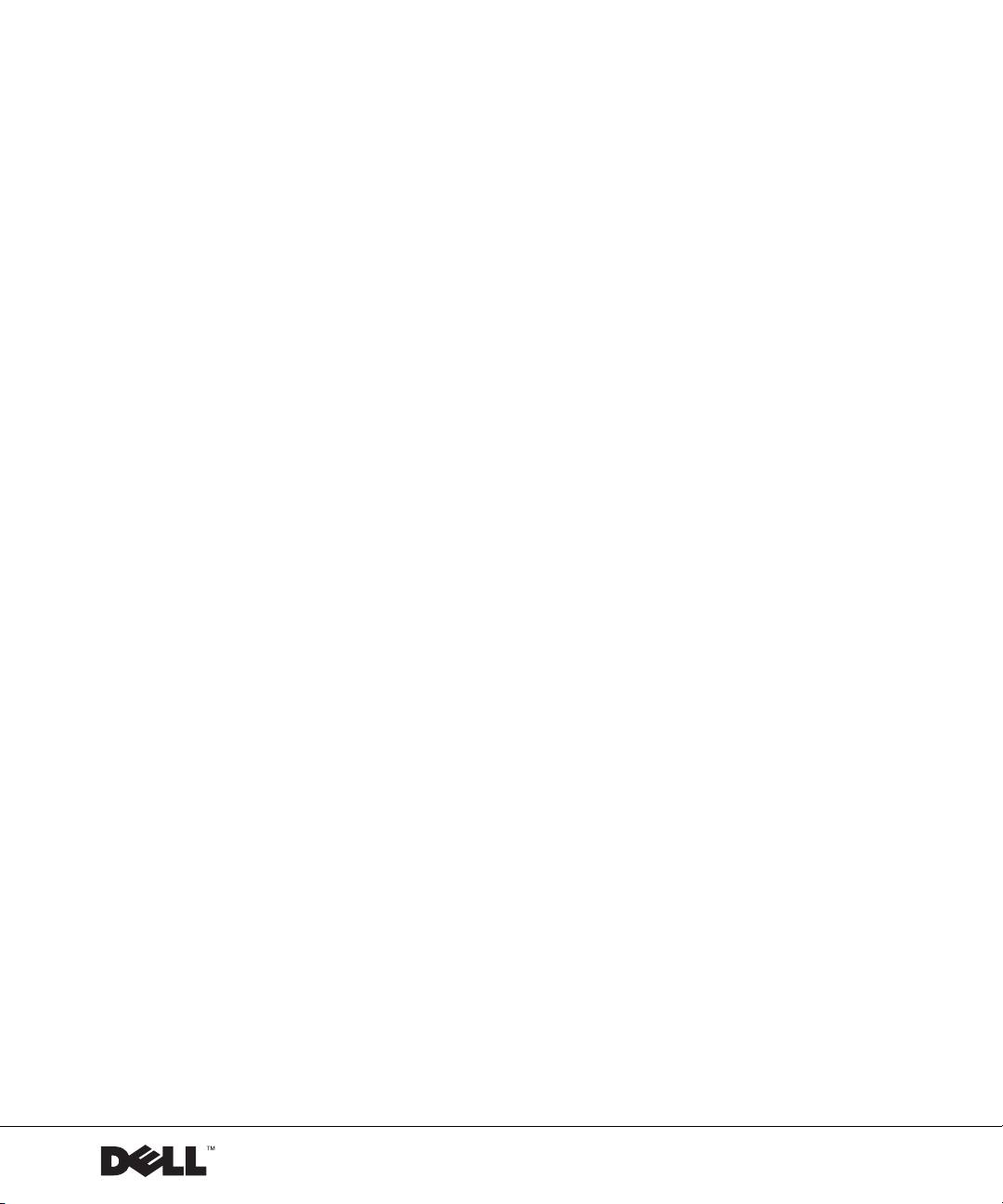
Dell™ OptiPlex™-system
Installationshandbok och lathund
www.dell.com | support.dell.com
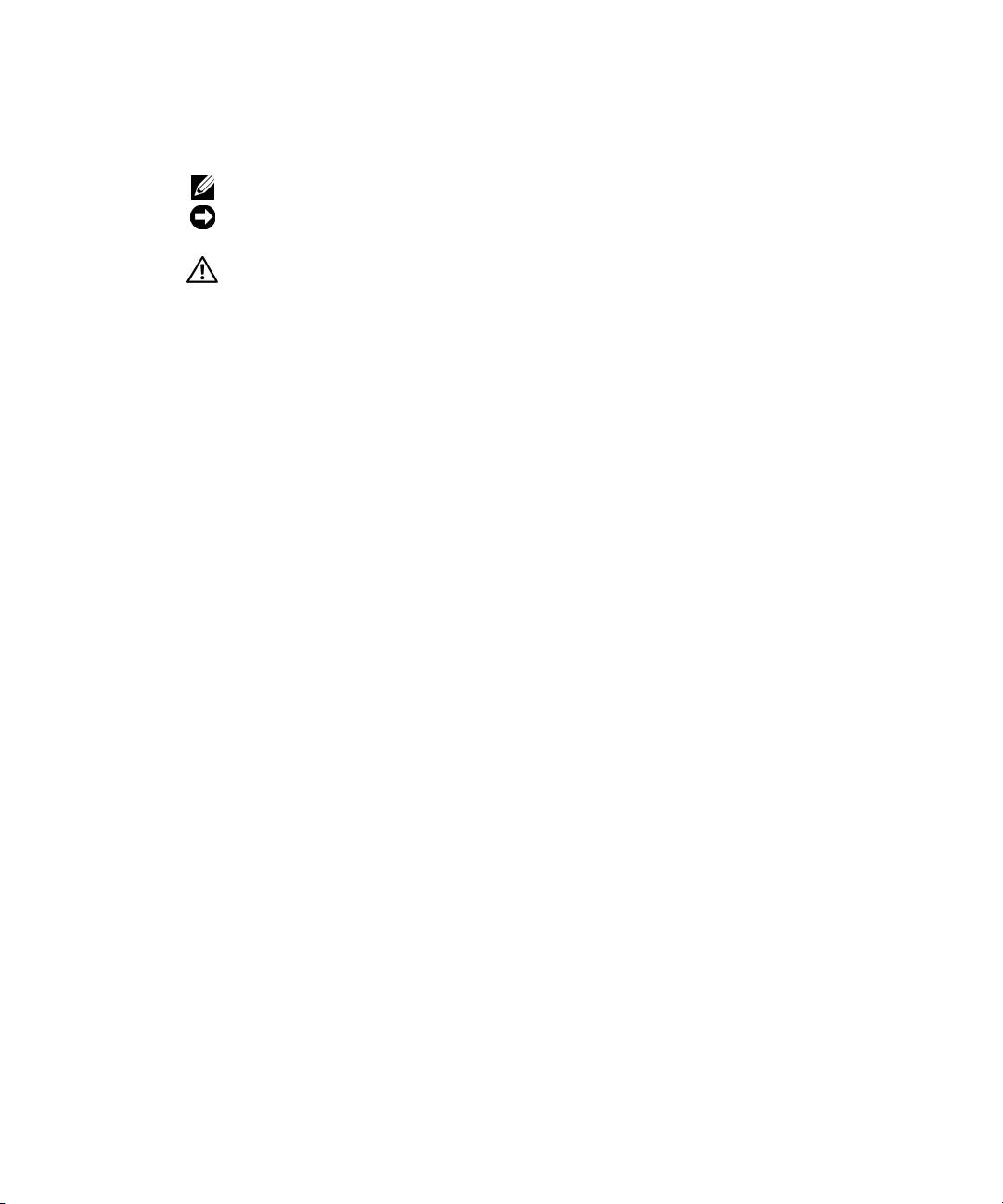
Obs, anmärkningar och varningar
OBS! Ett obs pekar på viktig information som kan hjälpa dig att få ut mer av ditt datorsystem.
ANMÄRKNING: En anmärkning indikerar att det antingen finns risk för skada på maskinvaran
eller dataförlust och förklarar hur problemet undviks.
VIKTIGT: En varning indikerar att det föreligger risk för personskada och
förklarar hur du kan undvika problemet.
____________________
Informationen i detta dokument kan ändras utan föregående varning.
© 2000–2001 Dell Computer Corporation. Alla rättigheter förbehålles.
All reproduktion utan skriftligt tillstånd från Dell Computer Corporation är strängt förbjuden.
Varumärken som förekommer i dokumentet:
Dell
,
OptiPlex
och
DELL
-logotypen är varumärken som tillhör
Dell Computer Corporation;
Microsoft
,
MS-DOS
,
Window NT
och
Windows
är registrerade varumärken som tillhör
Microsoft Corporation.
Andra varumärken och varunamn kan förekomma i dokumentet och hänvisar då antingen till respektive ägares märken
och märkesnamn eller produkter. Dell Computer Corporation frånsäger sig allt ägarintresse i varumärken och varunamn
utöver sina egna.
Juli 2001 P/N 94CGN Rev. A04
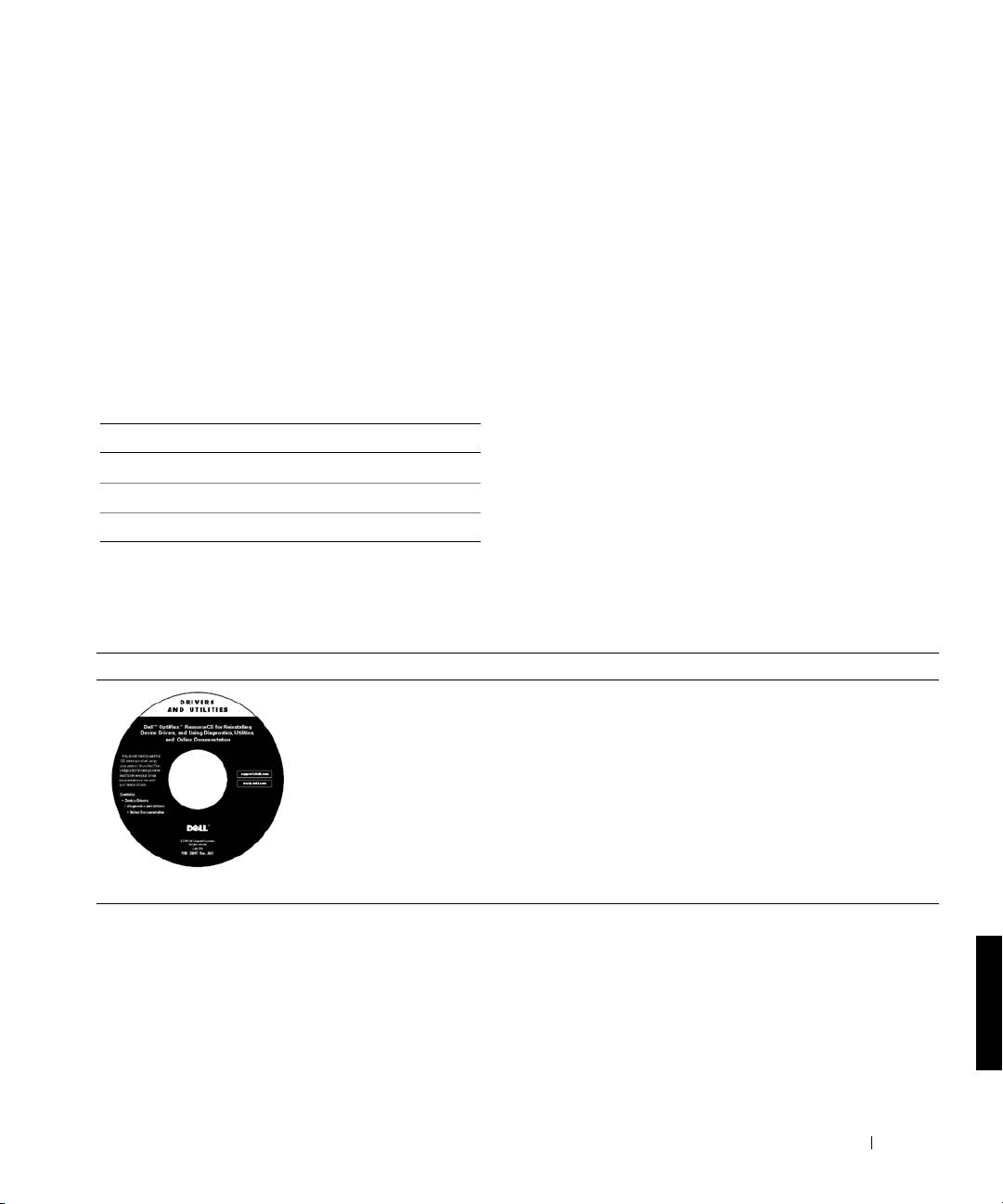
Om denna handledning
Detta dokument innehåller felsökningsanvisningar samt
säkerhetsinformation och myndighetsföreskrifter angående din
Dell™ OptiPlex™-dator.
För att erhålla den senaste versionen av dokumenten på din hårddisk ska du
gå till Dells supportwebbplats på http://support.dell.com.
Reglerade modellnummer förekommer i detta dokument; deras
motsvarande chassityp visas nedan:
Reglerade modellnummer och chassityper
DHS = litet skrivbordschassive
DHP = litet, kompakt chassive
DHM = litet mini-tower-chassie
Hitta information och hjälp
Resurser och supportverktyg
Resurs Innehåll Använda resursen
Dell OptiPlex ResourceCD
Titta i huvudmeny på cd-skivan ResourceCD som följde
•Dell Diagnostik
med datorn. Använd rullgardinsmenyn för att göra val
som passar din dator. Du kan utföra följande uppgifter:
•Drivrutiner
• Diagnosticera ett problem
• Funktioner
• Installera eller installera om drivrutiner
• Dokumentation för dator
och enhet
• Få information om din dator och enheter
OBS! Användardokumentation och drivrutiner är redan
installerade på datorn när den levereras från Dell. Du kan
använda denna cd-skiva för att komma åt dokumentation,
installera om drivrutiner och köra diagnostikverktyg.
Installationshandbok och lathund 157

Resurser och supportverktyg
(på sidan)
Resurs Innehåll Använda resursen
Systemregistrerings- och
Expresservicekod och serienummer är unika
serviceetiketter - finns på
identifieringsnummer för Dell-datorn.
framsidan eller sidan på Dell-
Det kan hända att du behöver produktnyckeln
datorn.
(eller produkt-ID) för att slutföra installationen av
• Expresservicekod och
operativsystemet.
serienummer
• Produktnyckel (även kallad
produkt-ID eller Certificate
of Authenticity [COA])
Cd-skiva med operativsystemet Om du behöver installera om operativsystemet använder
www.dell.com | support.dell.com
du cd-skivan med operativsystemet som följde med
datorn.
OBS! Det kan hända att cd-skivan med operativsystemet
inte innehåller alla de senaste drivrutinerna för din dator.
Om du installerar om operativsystemet använder du cd-
skivan
ResourceCD
för att installera om drivrutiner för
enheterna som följde med datorn.
För mer information om hur du installerar om
operativsystemet kan du läsa i
installationsdokumentationen för operativsystemet som
följde med datorn.
Installationshandbok för
Läs i installationshandboken för operativsystemet för
operativsystemet
information om hur du installerar om och konfigurerar
operativsystemet.
Klicka på knappen Start och välj Help (Hjälp) eller Help
and Support (Hjälp och support), beroende på vilket
operativsystem du använder, för att få mer information
om operativsystemet.
158 Installationshandbok och lathund

